Supprimez les programmes, applications, dossiers et fonctionnalités Windows indésirables
Windows 10 est livré avec de nombreuses applications préinstallées. La plupart de ces applications sont inutiles pour la plupart des utilisateurs et occupent un espace inutile sur le lecteur C dont vous avez besoin pour installer les mises à niveau à l'avenir et pour installer les programmes que vous souhaitez. Il existe des fichiers temporaires, des dossiers indésirables, des caches, etc., que vous pouvez supprimer en toute sécurité.
Supprimez(Remove) les programmes, fonctionnalités et fichiers inutiles de Windows
Libérez plus d'espace disque dans Windows 10 en supprimant les applications (Windows 10)Windows Store préinstallées et les programmes indésirables. Ce post explique également comment gagner plus de vitesse en supprimant les fonctionnalités Windows indésirables , en utilisant ces méthodes :
- Désinstaller les applications Windows préinstallées
- Utiliser l'option de stockage(Use Storage Option) pour libérer de l' espace disque(Disk Space)
- Videz complètement le dossier Temp
- Supprimer(Remove Unwanted Windows) les fonctionnalités et composants Windows indésirables
- Supprimer MSOCache.
Jetons un coup d'œil à eux.
1] Désinstaller les applications Windows préinstallées(Uninstall Preinstalled Windows Apps)
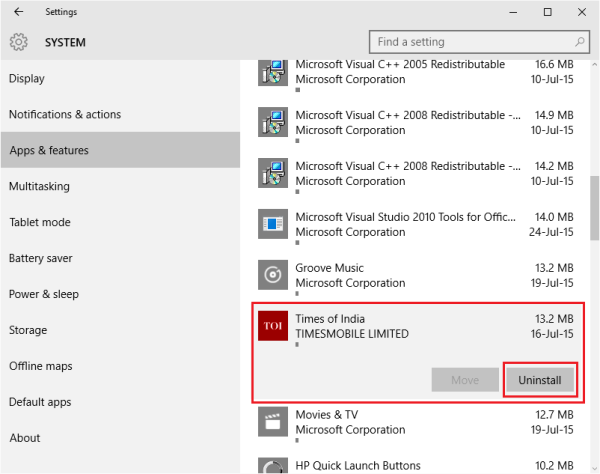
Il existe de nombreuses applications Windows(Windows Apps) préinstallées qui ne sont d'aucune utilité pour la plupart d'entre nous. Vous pouvez toujours les supprimer de l'application Paramètres(the Settings app) .
- Cliquez sur le menu Démarrer pour l'ouvrir
- Cliquez(Click) sur Paramètres PC(PC Settings) pour ouvrir la fenêtre Paramètres(Settings)
- Dans la fenêtre Paramètres, cliquez sur Système
- Cliquez(Click) sur Applications(Apps) et fonctionnalités(Features) ; la fenêtre vers la droite sera remplie avec la liste des applications Windows 10 préinstallées que vous pouvez supprimer
- Cliquez(Click) sur une application pour voir les options Déplacer(Move) et Désinstaller(Uninstall) .
- Cliquez(Click) sur Désinstaller(Uninstall) pour supprimer l'application
- Après avoir supprimé toutes les applications, fermez la fenêtre Paramètres .(Settings)
REMARQUE :(NOTE: ) La fonction de désinstallation(Uninstall) n'est pas disponible pour toutes les applications Windows 10 . Certains d'entre eux, pense Windows , sont essentiels pour vous, et vous ne verrez donc pas le bouton Désinstaller à côté d'eux.(Uninstall)
2] Utilisez l'option de stockage(Use Storage Option) pour libérer de l' espace disque(Disk Space)
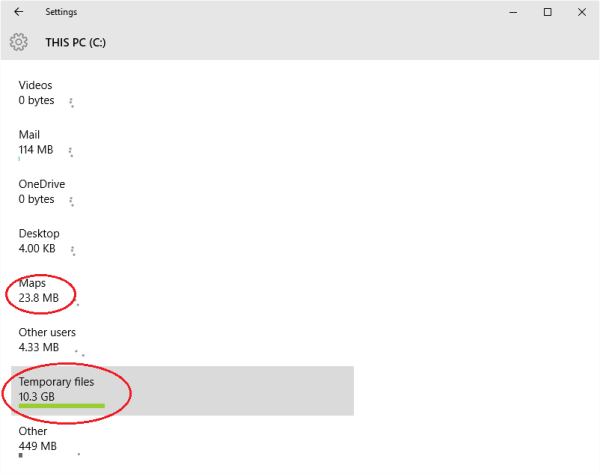
Storage Sense est quelque peu similaire à l' outil de nettoyage de disque dont(Disk Cleanup tool ) nous avons parlé précédemment dans notre article sur les fichiers indésirables dans Windows 10(Junk files in Windows 10) .
- Ouvrir l'application Paramètres
- Cliquez sur Système
- Cliquez sur Stockage dans le panneau de gauche
- Dans le panneau de droite, cliquez sur le lecteur C(C Drive) pour voir ce qui prend de la place sur le lecteur
- Après une analyse, vous obtenez des détails sur ce qui prend de la place sur le lecteur C(C Drive)
- Cliquez(Click) sur un élément pour obtenir plus d'options : Si vous cliquez sur Apps , vous obtiendrez la boîte de dialogue Supprimer(Remove Apps) les applications comme expliqué dans la section ci-dessus ; si vous cliquez sur les fichiers temporaires, vous obtiendrez une fenêtre avec des options pour supprimer les fichiers temporaires
- Nettoyez ce PC à votre discrétion en fonction des options disponibles
- Fermez la fenêtre Paramètres.
3] Videz complètement le dossier Temp
Videz le dossier contenant les fichiers temporaires . Alors que le nettoyage de disque(Disk Cleanup) supprime les fichiers temporaires, il omet les fichiers temporaires les plus récents créés au cours des 7 derniers jours(temporary files created in the last 7 days) . Pour supprimer tous les fichiers temporaires,
- Appuyez sur WinKey + R
- Tapez cmd et appuyez sur Entrée
- Dans la fenêtre de ligne de commande, tapez DEL %temp%\*.*
- Certains fichiers ne seront pas supprimés car ils peuvent être utilisés, mais il est parfaitement sûr de supprimer d'autres fichiers temporaires
- Tapez(Type) Exit pour fermer la fenêtre de ligne de commande.
4] Supprimer les fonctionnalités et composants Windows indésirables(Remove Unwanted Windows)
Vous pouvez supprimer les fonctionnalités Windows indésirables(remove unwanted Windows features) pour accélérer Windows 10 . Par exemple, si vous n'avez pas besoin de convertir des documents en XPS , vous pouvez supprimer la fonctionnalité de Programmes(Programs) et fonctionnalités(Features) .
- Ouvrez les programmes(Programs) et fonctionnalités(Features) dans le Panneau de configuration(Control Panel) et cliquez sur Activer ou désactiver les fonctionnalités Windows(Turn Windows Features)
- Vérifiez quelles sont toutes les fonctionnalités installées et décochez les fonctionnalités que vous souhaitez supprimer
- Cliquez sur OK pour supprimer les fonctionnalités
Remarque :(Note:) Vous pouvez réinstaller les fonctionnalités en utilisant la même méthode si vous ressentez le besoin de l'une des fonctionnalités supprimées.
Lire(Read) : Que puis-je supprimer du dossier Windows dans Windows 10 ?
5] Supprimer MSOCache
Si vous utilisez des applications de bureau MS Office , vous verrez un dossier appelé MSOcache dans le lecteur racine. Le lecteur racine est à partir duquel le système d'exploitation Windows 10 fonctionne - il s'agit souvent du lecteur C sur presque tous les ordinateurs, sauf si vous avez configuré un double démarrage et installé Windows 10 sur un lecteur séparé.
MSOCache n'est rien d'autre qu'un cache de fichiers liés à MS Office . Le supprimer n'affectera pas votre ordinateur. Vous pouvez l'enlever sans aucun souci. Souvent(Often) , le dossier MSOCache n'utilise pas tous les fichiers du dossier. Il continue d'augmenter la taille au fur et à mesure que vous travaillez sur des applications MS Office . Le supprimer ne ralentira pas non plus votre MS Office . Pour supprimer le dossier, faites un clic droit dessus et sélectionnez Supprimer(Delete) dans le menu contextuel. Vous pouvez également le sélectionner et appuyer sur la touche SUPPR(DEL) du clavier.
REMARQUE(NOTE) : si vous supprimez MSOCache , vous ne pourrez pas réparer les programmes Microsoft Office . Vous pouvez même trouver difficile de les désinstaller, si vous en ressentez le besoin.
De plus, vous pouvez supprimer les entrées de registre Windows(Windows Registry) indésirables et obsolètes pour gagner de l'espace. Il existe de nombreux nettoyeurs de registres gratuits et de fichiers indésirables(Free Registry and Junk Cleaners) tiers disponibles. Si vous souhaitez libérer plus d'espace, vous pouvez lire comment augmenter l'espace disque dans Windows .
Postez la mise à jour en août 2020.
Related posts
Remove Précédent Windows Installations après une mise à niveau Windows 10
Comment voir Program and App Sizes dans Windows 10
Obtenez vos statistiques disk usage avec Filelight app gratuit pour Windows 10
Analyze et optimiser votre disk space avec DiskSavy pour Windows 10
Full Temp folder déclencheurs Low Disk Space error dans Windows 10
Make Disk Cleanup Tool Supprimer tous les fichiers temporaires dans Windows10
Remove Windows Defender Notification Icon en Windows 10
Comment ajouter, Remove, Arrange Quick Action Buttons dans Windows 10
Fix Microsoft Compatibility Telemetry High Disk Usage en Windows 10
Comment désactiver Storage Sense dans Windows 10
Xinorbis est un Hard Disk gratuit, Folder and Storage Analyzer pour Windows 10
Junk Files dans Windows 10: Que pouvez-vous supprimer en toute sécurité?
Remove Start Menu Tiles Aller sombre sur Windows 10 problème
File record segment est Disk error illisible dans Windows 10
Comment changer Hard Disk Cluster Size dans Windows 10
Remove ou Ajouter Google Drive, Dropbox and OneDrive à Context Menu
Remove Compatibility Tab de File Properties dans Windows 10
Comment éteindre Windows Search Indexing lorsque Disk Space est faible
AppCleaner est une alimentation junk cleaner pour Windows PC
Comment ajouter ou supprimer Quota tab dans Drive Properties en Windows 10
